江上宿六です。
表情付け楽しんでますか。 これ結構楽しいんですけど割と動かしたりするのが
難しかったり面倒だったり感じる事はありますよね。 それをなんとかしてみたい
という回です。
1.ボーングループを使う
足IKのハンドルの時にちょっと出てきましたけども、ここで使うと便利です。
というかどんどんグループを作っていって良いと思います、邪魔でない程度には。

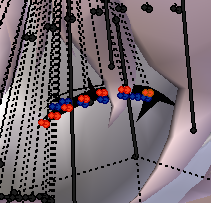
自分だったらこんな感じにしてみます。 選択を押せば全部選択出来ますし、
色を変えてるのはまつげの上だと見えづらいのと、このように目を閉じた場合
どちらのボーンなのか判別をつけるためです。
他にもまとめて動かせるボーンを作るとか、IKを使うとか考えてみましたが
まぁ、ボーングループでいいかなという感じですね。
2.ポーズのコピー&ペースト
このポーズモードのボーン、コピペが出来るんです。 といっても基本的には
同一のボーンにしかペースト出来ないので、形状を変更するとか元に戻すしか
使い道がないと思うかもしれません。 しかし便利な使い方が出来るんです。


Ctrl+Shift+Vでペーストする事で、対となるボーンに反転ペーストさせられます。
これはもちろん顔だけではなく、全ての対を持つボーンで出来るハズです。
対称的なものを作る、特に表情では役立つので覚えておきましょう。
他の回とかでやりましたっけ。
3.ポーズライブラリ
ポーズライブラリを使うとポーズを保存したり読み込んだりできます。
もちろん表情とかも保存して使う事が出来ます。 プロパティウィンドウ内の
アーマチュア、ポーズライブラリで新規作成し、+ボタンで追加していきます。
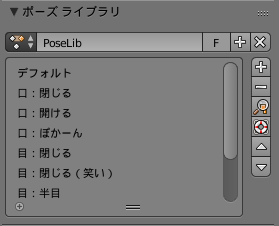
自分はこんな感じでパーツ単位で分けたりとかもしてます。
多分ボーン非選択時は全ボーンが保存されますが、選択ボーンがある場合は
選択中のボーン情報だけが保存されると思います。 読み込み時も似たように
選択ボーンだけ読み込むみたいな事が可能だと思います。 読み込みは
虫眼鏡で頂点を見てるみたいなボタンです。
今確認した事ですけども、Blenderは機能として他のモデルなどからポーズなどを
読み込んだり出来るみたいですが、ポーズはともかく表情は流用しにくいですね。
顔の形状がキャラで違ったりしますし、メッシュの割り方でボーンの数が
変わってきたりするというのが関わっていると思いました。

口を閉じさせたら上下の真ん中が適用されず面白顔になりました。 猫口。
とはいえ手直しして再登録すれば問題無いので、新規に作るよりは早いですかね。
4.アーマチュアレイヤー
表情を作るのに頭のボーンや髪のボーンなんかが邪魔だと感じますよね。
そういう時はアーマチュアレイヤーを使います。 移動させたいボーンを選択して
Mキーを押し、ボーンを移動させたいレイヤーを選択します。

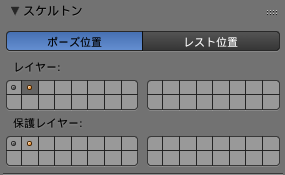
プロパティウィンドウのアーマチュア、スケルトンの所を確認してみましょう。
先ほどクリックした所に印がついて、そこをクリックするとここに移動した
ボーンが表示されます。 よく動かすボーンを分けたりとか、IK設定をして
自分では動かさないボーンを分けたり、使い道は色々あります。 そういえば
レイヤー自体の説明がまだのような気がしましたが、機会があればです。
こんな感じですかね、意外と長くなってしまいました。
恐らく今回でアーマチュア回は終わりです、こちらも長くなってしまいましたが
大事な所なので仕方ないですね。 しかし、ここまで出来れば他のソフトに
持っていって色々使えるんじゃないでしょうかね。 自分はまだまだですけども。
次回はアニメーションをやるか、また別の違うことをやるかです。




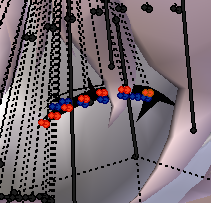


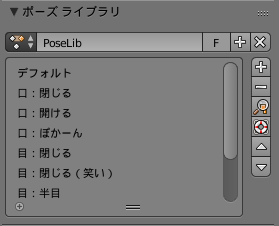


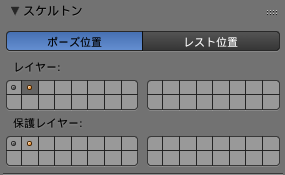




















 →
→
 →
→








 →
→
 →
→
 →
→
